Apa Arti Cmc Di Antara Kita? - Panduan Lengkap
Apa Arti Cmc di Antara Kita? Dalam game multipemain daring populer “Among Us,” para pemain sering kali disambut dengan berbagai akronim dan istilah …
Baca Artikel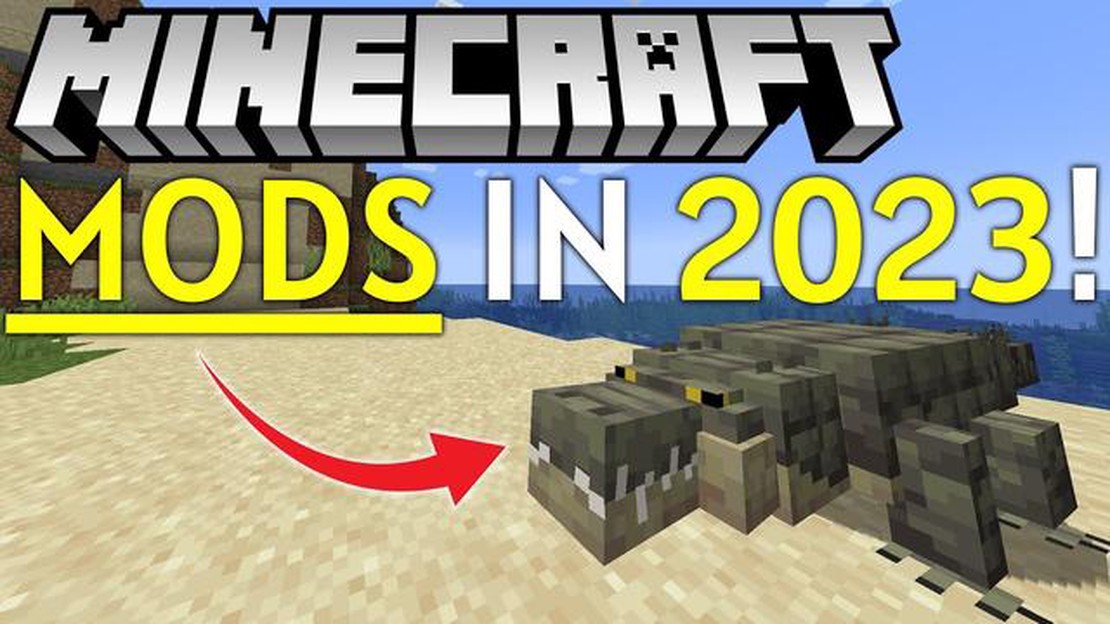
Jika Anda adalah pemain Minecraft yang bersemangat dan ingin meningkatkan pengalaman bermain game Anda, mod adalah pilihan yang tepat. Mod, kependekan dari modifikasi, adalah konten buatan pengguna yang mengubah gameplay dan menambahkan fitur-fitur baru ke gim kotak pasir yang populer ini. Menginstal dan menggunakan mod mungkin tampak menakutkan pada awalnya, tetapi dengan tutorial langkah demi langkah ini, Anda akan dapat menjelajahi dunia mod Minecraft dalam waktu singkat.
Langkah 1: Pilih Mod Anda
Langkah pertama dalam menggunakan mod di Minecraft adalah memutuskan mod mana yang ingin Anda gunakan. Ada ribuan mod yang tersedia, masing-masing menawarkan pengalaman yang unik. Baik Anda ingin menambahkan item baru, mengubah mekanisme gim, atau menjelajahi dimensi baru, pasti ada mod yang cocok untuk Anda. Situs web seperti CurseForge dan Planet Minecraft adalah sumber daya yang bagus untuk menemukan dan mengunduh mod.
Tip: Sebelum mengunduh mod, pastikan mod tersebut kompatibel dengan versi Minecraft Anda. Beberapa mod mungkin juga membutuhkan ketergantungan atau pustaka tertentu agar dapat berfungsi dengan baik.
Langkah 2: Menginstal Pemuat Mod
Setelah Anda memilih mod, langkah selanjutnya adalah menginstal pemuat mod. Mod loader adalah sebuah program yang membantu Anda mengelola dan menginstal mod di Minecraft. Mod loader yang paling populer adalah Forge, tetapi ada juga opsi lain yang tersedia. Kunjungi situs web pemuat mod dan ikuti petunjuk untuk menginstalnya.
**Langkah 3: Menginstal Mod
Sekarang setelah Anda menginstal mod loader, sekarang saatnya untuk menginstal mod itu sendiri. Cari file mod yang telah diunduh di komputer Anda dan pindahkan ke folder “mods” di direktori Minecraft. Jalankan Minecraft dengan mod loader, dan Anda akan melihat mod yang terdaftar di menu game.
Langkah 4: Nikmati Mod Anda
Setelah mod terinstal dan dimuat, saatnya menikmati fitur-fitur baru dan perubahan gameplay yang mereka tawarkan. Jelajahi dimensi baru, buka senjata yang kuat, atau bangun struktur yang rumit dengan bantuan mod. Ingatlah bahwa beberapa mod mungkin bertentangan satu sama lain atau dengan gim dasar, jadi pastikan untuk membaca dokumentasi mod untuk mendapatkan instruksi atau persyaratan khusus.
Ingatlah untuk bersenang-senang dan bereksperimen dengan berbagai mod untuk menemukan mod yang paling sesuai dengan gaya bermain Anda. Selamat melakukan modding!
Minecraft adalah gim kotak pasir populer yang memungkinkan pemain menciptakan dunia virtual mereka sendiri. Dengan mod, pemain dapat meningkatkan pengalaman bermain Minecraft dengan menambahkan fitur-fitur baru, mekanisme permainan, dan penyesuaian. Jika Anda baru mengenal mod dan ingin mulai menggunakannya di Minecraft, panduan ini akan memandu Anda melalui prosesnya selangkah demi selangkah.
Langkah pertama untuk menggunakan mod di Minecraft adalah menginstal Minecraft Forge. Minecraft Forge adalah platform modding yang memungkinkan mod bekerja bersama tanpa konflik. Ikuti langkah-langkah berikut untuk menginstal Minecraft Forge:
Setelah menginstal Minecraft Forge, Anda dapat mulai mencari dan mengunduh mod. Mod tersedia di berbagai situs web dan forum. Berikut cara menemukan dan mengunduh mod:
Setelah Anda mengunduh mod, sekarang saatnya untuk menginstalnya. Berikut adalah cara menginstal mod di Minecraft:
Selamat! Anda telah berhasil menginstal mod di Minecraft. Sekarang Anda dapat menikmati fitur-fitur baru dan kustomisasi yang dihadirkan oleh mod ke dalam game. Ingatlah bahwa beberapa mod mungkin memerlukan konfigurasi tambahan atau kompatibilitas dengan mod lain. Pastikan untuk membaca deskripsi dan instruksi mod untuk memastikan pengalaman yang lancar.
Ingatlah bahwa penginstalan dan penggunaan mod memiliki beberapa risiko. Selalu unduh mod dari sumber tepercaya dan berhati-hatilah terhadap file berbahaya yang dapat membahayakan komputer Anda. Anda juga disarankan untuk membuat cadangan dunia Minecraft sebelum menginstal mod untuk mencegah kehilangan data.
Dengan mod, Minecraft dapat dibawa ke tingkat kreativitas dan petualangan yang benar-benar baru. Jelajahi komunitas modding yang luas, bereksperimenlah dengan berbagai mod yang berbeda, dan bersenang-senanglah menciptakan pengalaman Minecraft yang unik!
Mod Minecraft adalah modifikasi atau tambahan pada game dasar Minecraft yang menambahkan fitur, item, blok, dan mekanisme permainan baru. Mod dibuat dan dikembangkan oleh komunitas Minecraft, dan mod dapat meningkatkan dan memperluas konten dan kemungkinan permainan.
Mod memungkinkan pemain untuk menyesuaikan pengalaman Minecraft mereka, menambahkan tantangan baru, petualangan, dan bahkan dimensi yang sama sekali baru untuk dijelajahi. Mod dapat mengubah tampilan, rasa, dan cara bermain game, menjadikannya pengalaman yang lebih personal dan unik bagi setiap pemain.
Mod dapat memperkenalkan blok dan item baru, seperti senjata baru, peralatan, baju besi, dan elemen dekoratif. Mod juga dapat memperkenalkan makhluk dan hewan baru, serta bioma dan lingkungan baru untuk dijelajahi. Selain itu, mod dapat menambahkan mekanisme baru, seperti resep kerajinan baru atau sistem gameplay baru, seperti sihir atau teknologi.
Mod dapat diinstal di Minecraft Edisi Java dan Minecraft Edisi Bedrock, meskipun metode instalasinya mungkin berbeda. Ada ribuan mod yang tersedia untuk diunduh, dan pemain dapat memilih dari berbagai macam kategori, termasuk mod petualangan, mod teknologi, mod sihir, dan banyak lagi.
Penting untuk dicatat bahwa mod dibuat oleh pengembang independen dan tidak didukung secara resmi oleh Mojang, perusahaan di balik Minecraft. Oleh karena itu, pemain harus berhati-hati saat memasang mod dan memastikan bahwa mod tersebut berasal dari sumber yang dapat diandalkan untuk menghindari potensi risiko keamanan atau masalah kompatibilitas.
Baca Juga: Mengapa Toca Boca Terus Menendang Saya Keluar? - Menjelajahi Masalah dan Solusi Umum
Secara keseluruhan, mod Minecraft adalah cara yang fantastis untuk meningkatkan dan memperluas pengalaman bermain Minecraft. Mod ini menawarkan kemungkinan tak terbatas untuk kreativitas, eksplorasi, dan gameplay, sehingga pemain dapat menyesuaikan gim dengan preferensi mereka dan menciptakan dunia Minecraft yang benar-benar unik dan personal.
Minecraft adalah gim kotak pasir populer yang memungkinkan pemain membangun dan menjelajahi dunia virtual. Meskipun game dasarnya menawarkan banyak pilihan konten dan gameplay, mod dapat meningkatkan pengalaman bermain Minecraft lebih jauh lagi. Berikut ini beberapa alasan mengapa Anda harus mempertimbangkan untuk menggunakan mod di Minecraft:
Baca Juga: Cara Melakukan Perjalanan Waktu Dalam Penyeberangan Hewan: Panduan Komprehensif
*** Gameplay yang Diperluas: **Mod dapat menambahkan mekanisme, item, dan fitur gameplay baru yang tidak tersedia di game dasar. Hal ini memberikan lebih banyak pilihan kepada pemain untuk menyesuaikan pengalaman Minecraft mereka dan mencoba gaya bermain yang baru.**Tantangan yang Ditingkatkan: Beberapa mod memperkenalkan monster atau mekanisme yang lebih sulit, membuat permainan lebih menantang dan menarik. Hal ini sangat menarik bagi pemain berpengalaman yang mencari tingkat kesulitan baru. *** Kemungkinan Kreatif: Mod dapat meningkatkan aspek kreatif Minecraft dengan menambahkan blok bangunan, dekorasi, dan alat baru. Dengan mod yang tepat, pemain dapat membangun struktur yang lebih rumit dan menciptakan desain visual yang menakjubkan.
Perlu diingat bahwa menggunakan mod di Minecraft mungkin memerlukan pengetahuan teknis dan pemasangan yang cermat. Penting untuk mengunduh mod dari sumber tepercaya dan memastikan bahwa mod tersebut kompatibel dengan versi Minecraft Anda.
Pada akhirnya, keputusan untuk menggunakan mod di Minecraft tergantung pada preferensi pribadi. Jika Anda ingin meningkatkan gameplay, menjelajahi konten baru, atau sekadar menyesuaikan game sesuai keinginan, mod dapat menjadi tambahan yang bagus untuk pengalaman bermain Minecraft.
Modding Minecraft dapat meningkatkan pengalaman bermain game Anda dengan menambahkan fitur, item, dan mekanisme permainan baru ke dalam game. Tutorial langkah demi langkah ini akan memandu Anda melalui proses menginstal dan menggunakan mod di Minecraft.
Selamat! Anda sekarang telah berhasil menginstal dan menggunakan mod di Minecraft. Selamat menjelajahi fitur-fitur dan kemungkinan baru yang dihadirkan mod ke dalam game.
Mod di Minecraft adalah modifikasi atau kustomisasi yang dibuat oleh pemain untuk meningkatkan pengalaman bermain game mereka. Mod dapat menambahkan fitur baru, item, monster, dan bahkan mengubah mekanisme permainan. Mod bekerja dengan memodifikasi file game dan menambahkan kode baru ke dalamnya, sehingga pemain dapat menyesuaikan pengalaman bermain Minecraft.
Anda dapat menemukan mod Minecraft di berbagai situs web dan forum yang didedikasikan untuk modding Minecraft. Beberapa situs web populer untuk mengunduh mod termasuk CurseForge, Planet Minecraft, dan Minecraft Forum. Situs-situs web ini memiliki banyak koleksi mod yang dapat Anda telusuri dan unduh.
Untuk memasang mod di Minecraft, pertama-tama Anda harus mengunduh dan memasang pemuat mod atau platform modding seperti Forge atau Fabric. Pemuat mod ini menyediakan kerangka kerja untuk menginstal dan mengelola mod. Setelah Anda menginstal pemuat mod, Anda cukup mengunduh file mod dan meletakkannya di folder “mods” di direktori Minecraft.
Mod terutama tersedia untuk Minecraft Java Edition, karena komunitas modding untuk versi ini jauh lebih besar dan aktif. Namun, ada beberapa mod yang tersedia untuk Minecraft Bedrock Edition juga, meskipun pilihannya lebih terbatas. Penting untuk diperhatikan bahwa proses instalasi mod di Java Edition dan Bedrock Edition mungkin berbeda.
Sebagian besar mod untuk Minecraft aman digunakan, terutama yang diunduh dari sumber terpercaya. Namun, sebaiknya Anda tetap berhati-hati dan hanya mengunduh mod dari situs web tepercaya. Beberapa mod mungkin memiliki masalah kompatibilitas atau mengandung kode berbahaya, jadi penting untuk membaca ulasan pengguna dan memeriksa peringkat mod sebelum mengunduhnya.
Mod dapat bekerja di server multipemain, tetapi tergantung pada server tertentu dan mod yang digunakan. Beberapa server mungkin memiliki batasan tentang mod yang diizinkan untuk alasan kompatibilitas dan keadilan. Penting untuk memeriksa panduan server atau berkonsultasi dengan administrator server sebelum menggunakan mod dalam multipemain.
Ya, Anda dapat membuat mod sendiri untuk Minecraft jika Anda memiliki pengetahuan pemrograman. Ada alat modding dan API yang tersedia seperti Forge dan Fabric yang memungkinkan Anda membuat mod khusus. Anda dapat mempelajari modding dengan mengikuti tutorial dan dokumentasi online, dan ada juga komunitas modding di mana Anda dapat mencari bantuan dan berbagi kreasi Anda.
Apa Arti Cmc di Antara Kita? Dalam game multipemain daring populer “Among Us,” para pemain sering kali disambut dengan berbagai akronim dan istilah …
Baca ArtikelBagaimana Cara Menyerang di Clash Of Clans? Clash of Clans adalah gim strategi populer yang mengharuskan pemainnya untuk membangun dan mempertahankan …
Baca ArtikelApa yang terjadi jika Anda membunuh 5-Torg di High on Life? High on Life adalah gim tembak-menembak orang pertama yang populer dan telah memiliki …
Baca ArtikelBagaimana Cara Masuk ke Akun Clash Of Clans Lama Saya? Jika Anda adalah pemain Clash of Clans yang setia, Anda mungkin pernah menginstal ulang game …
Baca ArtikelBagaimana Cara Melihat Diary Di Mobile Legends? Mobile Legends adalah game mobile populer yang menawarkan berbagai fitur untuk dieksplorasi oleh para …
Baca ArtikelUlasan Mafia: Edisi Definitif Mafia: Definitive Edition adalah versi remaster yang sangat dinanti-nantikan dari epik kriminal klasik yang pertama kali …
Baca Artikel